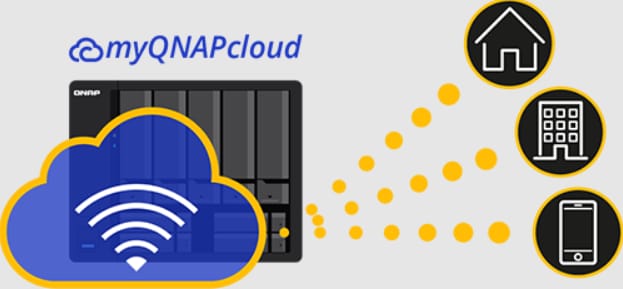
Cherchez-vous comment accéder à votre NAS QNAP lors de vos déplacements ? Ne vous inquiétez pas car myQNAPcloud offre une expérience fluide en vous permettant d’accéder à distance, en toute sécurité, à votre périphérique NAS à tout moment et n’importe où. En utilisant myQNAPcloud, vous pouvez facilement partager et télécharger vos informations sur le périphérique NAS et avoir votre propre nom d’hôte Internet.
Dans cet article
Partie 1. myQNAPcloud est-il gratuit ?
myQNAPcloud propose des services de partage de données gratuits sur les NAS QNAP, et vous n’avez pas à payer pour cela. Cependant, l’achat de certificats SSL vous aidera à établir une connexion sécurisée entre les navigateurs Web et vos périphériques NAS QNAP. En effet, une erreur peut apparaître si vous tentez de vous connecter à votre NAS QNAP en utilisant HTTPS avant d’installer un certificat myQNAPcloud. Et, les données transférées entre un NAS QNAP et un navigateur Web peuvent être interceptées et consultées par des utilisateurs non autorisés. Pour éviter cela, l’achat et l’installation d’un certificat SSL sont conseillés pour améliorer la sécurité lors de l’établissement d’une connexion DDNS à votre NAS QNAP.
Partie 2. L’installation de myQNAPcloud est-elle sûre ?
Vous pouvez être assuré lorsque vous utilisez myQNAPcloud parce qu'il est totalement sûr. Lorsqu’un appareil importe des données sur myQNAPcloud, tout le trafic est crypté HTTPS. Si l’appareil devient inactif au démarrage, le service d’installation cloud ne vous permettra pas de rechercher l’appareil à l’aide de la clé cloud. Vous devez d’abord réinitialiser l’appareil pour empêcher les autres de s’y connecter. L’appareil se déconnecte du serveur myQNAPcloud si le service myQNAPcloud Link n’est pas activé lors de la configuration initiale.
Partie 3. Comment télécharger myQNAPcloud ?
La configuration de votre compte sur myQNAPcloud est simple et facile. En suivant les étapes suivantes, vous pouvez vous inscrire facilement à myQNAPcloud :
Étapes des opérations :
Étape 1 : Enregistrez un compte myQNAPcloud (QID) en utilisant votre adresse e-mail avant d’utiliser le service d’accès à distance. Si vous voulez, vous pouvez vous inscrire sur le centre de compte QNAP avec un compte Google ou Facebook.
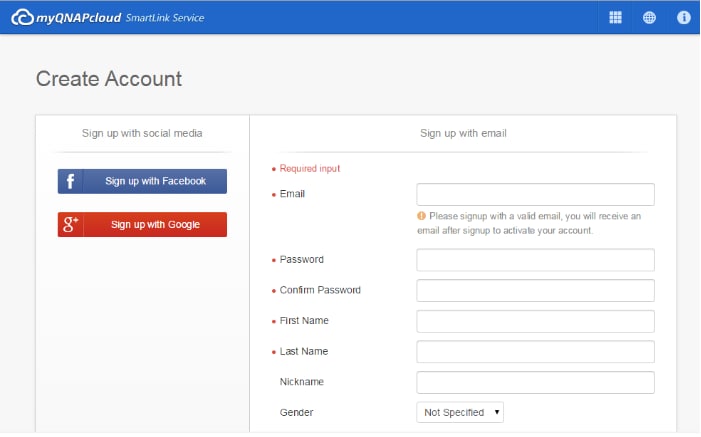
Étape 2 : Une fois que vous avez terminé l’inscription, vous recevrez un e-mail de vérification. Ouvrez l'e-mail dès que vous le recevez et cliquez sur le bouton Confirm Registration.
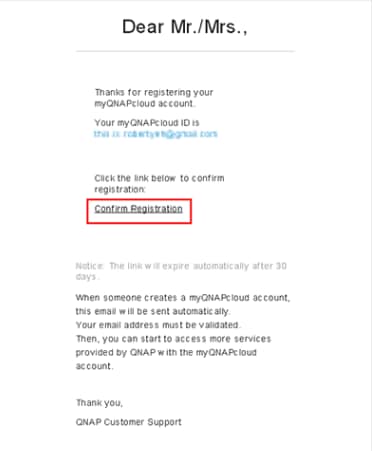
Étape 3 : Votre identifiant QNAP sera activé une fois votre inscription confirmée.
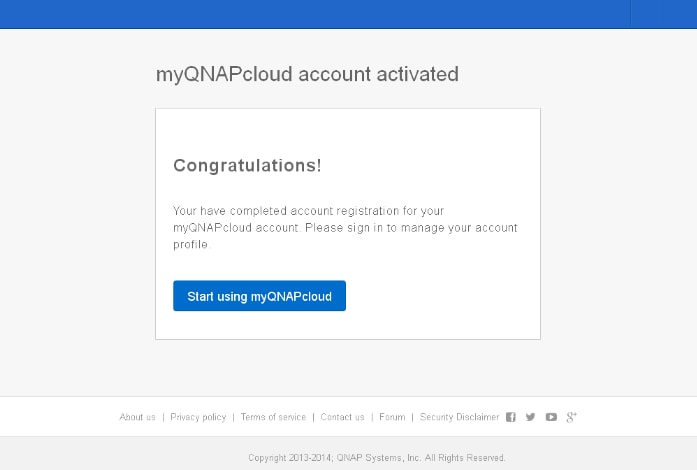
Étape 4 : Après avoir vérifié votre inscription, vous pouvez vous connecter à votre périphérique avec votre identifiant QNAP. Vous pouvez également accéder aux périphériques de vos amis ou d’autres personnes avec leur permission, en vous connectant au site Web de myQNAPcloud.
Partie 4. Quelles sont les caractéristiques principales de myQNAPcloud ?
Voici une liste des principales fonctionnalités fournies par myQNAP , ainsi que leur brève description pour mieux comprendre leur utilisation.
Caractéristiques principales |
Description |
| Accès NAS à distance | Vous pouvez accéder à votre périphérique NAS dans n’importe quel coin du monde en utilisant myQNAPcloud. Pour effectuer cela, connectez-vous au site Web de myQNAPcloud et entrez le nom et le mot de passe de votre périphérique. |
| Partage de fichiers à distance | myQNAPcloud vous permet de partager des fichiers à distance avec vos amis ou ceux de votre cercle social en créant un lien de fichier myQNAPcloud. Le lien myQNAP prend en charge divers produits QNAP, comme les NAS QNAP, QuTScloud (cloud NAS), les périphériques WAN Wake-on et autres. Sa large prise en charge vous aide à rendre le processus de partage de fichiers fluide et sans tracas. |
| Sauvegarde sécurisée des données | Ne vous inquiétez pas si vos données ont été supprimées de votre smartphone ou de votre ordinateur portable, car vous pouvez accéder à ces données sur votre NAS QNAP via le cloud de myQNAP. |
| SmartURL | myQNAPcloud crée une URL de fichier, appelée smart URL, pour le partage de fichiers. Vous ne passerez pas par une série de configurations DDNS compliquées ni n’aurez besoin de connaissances approfondies en réseau. |
| SmartShare | SmartShare vous permet de partager des fichiers avec plusieurs utilisateurs en un seul clic. De plus, vous pouvez ajouter un horodatage aux détails des partages enregistrés. |
| Services de publication | Vous pouvez publier directement des fichiers depuis votre périphérique NAS sur myQNAPcloud, ce qui les rendra accessibles via une interface Web. Cette fonctionnalité est très utile, en particulier pour les entreprises, les photographes, les rédacteurs et les pigistes, pour présenter leur travail aux clients afin d'avoir un flux de travail fluide. |
| Gestion de plusieurs périphériques | Si vous avez plusieurs périphériques, myQNAPcloud les intègre dans une seule plateforme pour une gestion et une surveillance des données plus faciles. Pour accéder à un périphérique spécifique depuis myQNAP, connectez-vous en utilisant le nom et le mot de passe de celui-ci. |
Partie 5. Comment accéder à distance à votre NAS QNAP via myQNAPcloud ?
Connaître les fonctionnalités ou le processus de téléchargement de myQNAPcloud ne suffit pas. Vous devez savoir comment utiliser ce service pour partager et accéder à vos fichiers NAS pour une expérience de partage de données rapide. Nous avons préparé pour vous la procédure approfondie pour accéder à votre NAS QNAP sur votre ordinateur et votre smartphone.
Accédez à distance à votre NAS QNAP via myQNAPcloud en utilisant un ordinateur
Voici comment vous pouvez accéder à votre NAS QNAP sur un PC à distance.
Étape des opérations :
Étape 1 : Entrez votre identifiant QNAP pour se connecter sur le site myQNAPcloud.
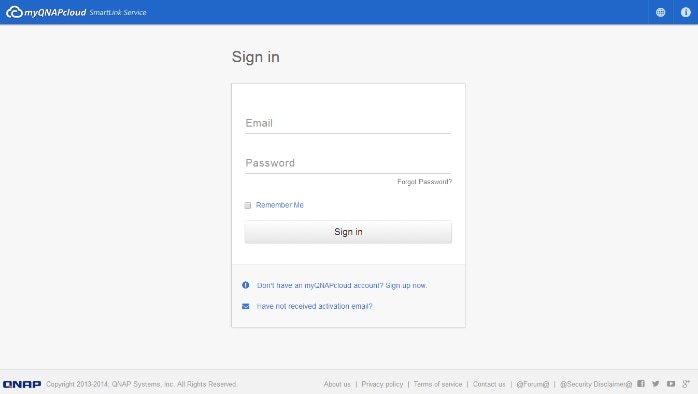
Étape 2 : Connectez-vous en entrant le nom et le mot de passe de votre périphérique.
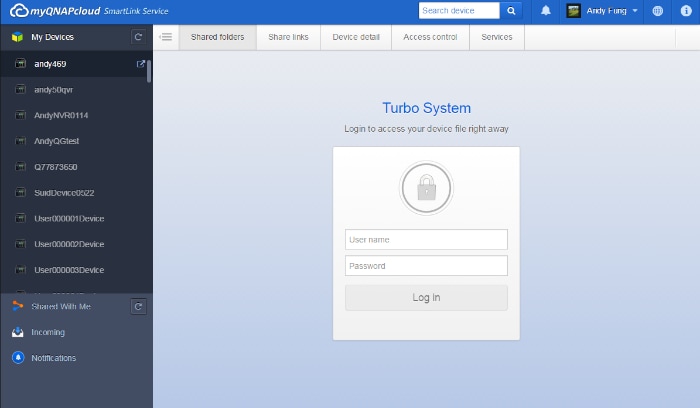
Étape 3 : Vous pouvez facilement accéder aux dossiers partagés via le site web myQNAPcloud.
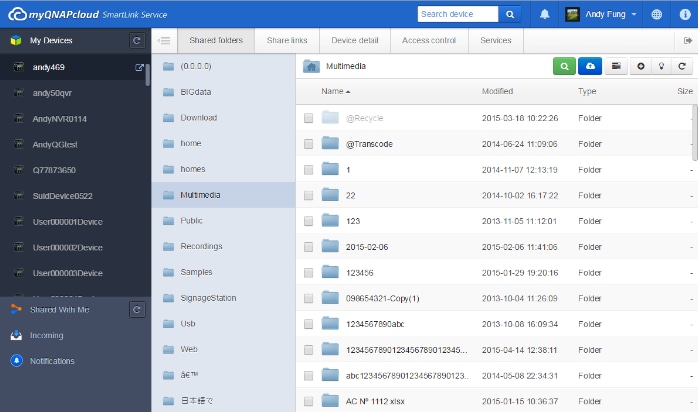
Étape 4 : Envoyez le lien du fichier ou du dossier à vos amis pour le partager.
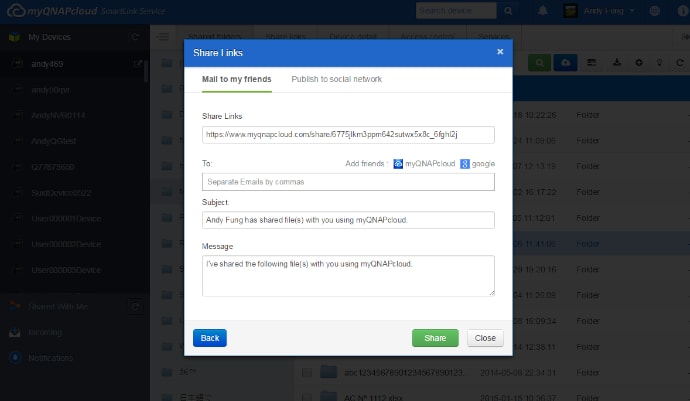
Gestion de plusieurs périphériques NAS sur myQNAP Nextcloud
Si vous avez plus d’un périphérique NAS ou si vous souhaitez accéder aux données NAS d'un ami, voici la procédure à suivre pour cela :
Étapes des opérations
Étape 1 : Accédez au panneau de gauche qui affiche les noms des appareils.
Étape 2 : Cliquez sur l’icône à côté du nom du périphérique pour accéder à un appareil spécifique.
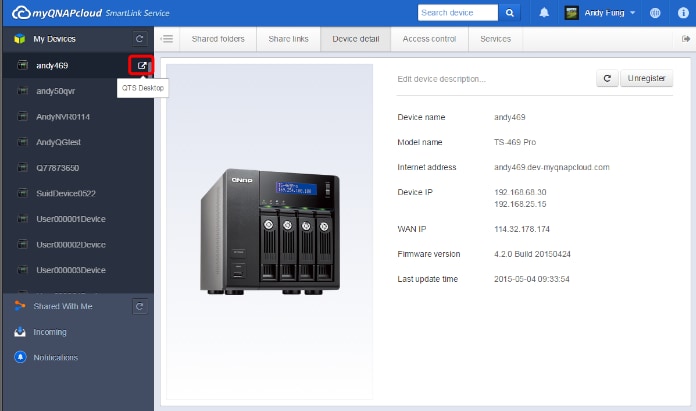
Étape 3 : myQNAPcloud vous proposera la méthode de connexion la plus efficace pour vous : QNAPcloud Link. Pour se connecter à votre périphérique QNAP, cliquez sur le bouton Go. Vous pouvez également choisir d’autres méthodes d’accès en cliquant sur l’option More Access Methodes qui se trouve en bas.
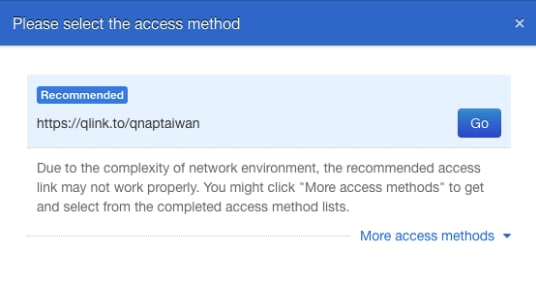
Étape 4 : Entrez le nom et le mot de passe du périphérique pour vous connecter à ce périphérique NAS.
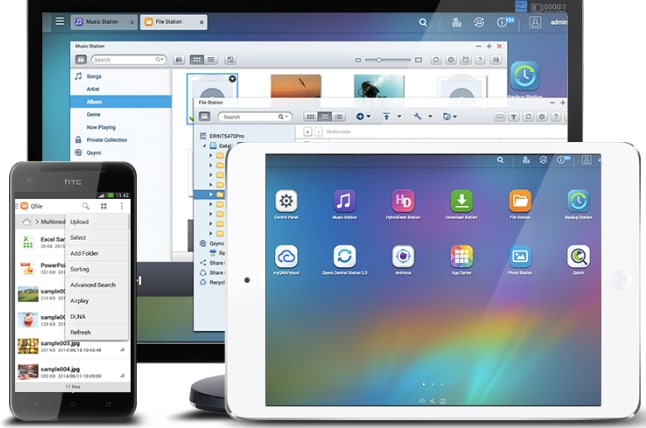
Accédez à distance à votre NAS QNAP via myQNAPcloud en utilisant un smartphone
Si vous souhaitez accéder à distance à votre NAS QNAP via votre smartphone, suivez les étapes ci-dessous :
Étapes des opérations :
Étape 1 : Téléchargez et installez l’application Qfile à partir du Play Store ou de l’Apple Store si vous utilisez Apple.
Étape 2 : Appuyez sur « Add NAS » pour ajouter votre périphérique QNAP.
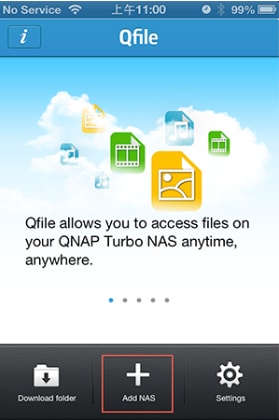
Étape 3 : Qfile commencera à analyser toutes les unités de périphérique QNAP de la même manière. Vous pouvez également ajouter votre appareil en appuyant sur le bouton Add Manually en dessous si vous n’avez pas trouvé votre appareil QNAP.
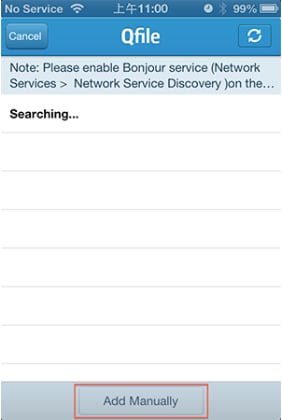
Étape 4 : Entrez l’URL de votre appareil QNAP et vos informations de connexion, puis appuyez sur Done pour terminer la procédure de configuration.
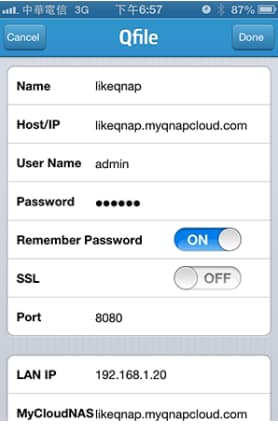
Étape 5 : Votre page d’accueil Qfile répertorie vos périphériques QNAP avec leur nom, leurs URL et les noms de leur utilisateur lorsque vous cliquez sur Done.
Étape 6 : Vous pouvez maintenant afficher et accéder à tous les dossiers sur le périphérique QNAP en appuyant dessus.
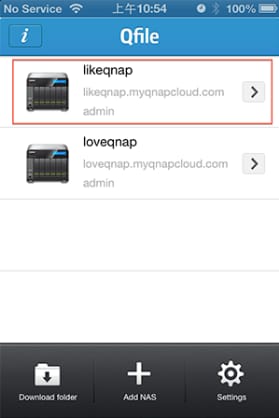
Partie 6. Comment récupérer facilement et en toute sécurité des fichiers perdus de votre NAS QNAP ?
Bien que votre NAS QNAP agisse comme une sauvegarde sécurisée pour vos données essentielles. Que se passe-t-il si vous supprimez involontairement des données du périphérique NAS lui-même ? Ne vous inquiétez pas, les données perdues de votre NAS sont récupérables en utilisant un logiciel de récupération fiable. Pour cela, Recoverit est le logiciel le plus certifié qui permet une récupération en douceur et efficace du NAS QNAP.

Wondershare Recoverit – La meilleure solution pour la récupération de vos données NAS
5 481 435 personnes l’ont téléchargé.
Elle permet la récupération efficace et en toute sécurité de documents, d'images, de vidéos, d'archives et plus de 1000 autres types de fichiers perdus ou supprimés.
Prend en charge la récupération de données à partir de plus de 2000 périphériques de stockage, y compris les ordinateurs Windows/Mac/Linux, les serveurs NAS, les clés USB, les cartes SD, les disques durs externes, les appareils photo numériques, etc.
Prend en charge la récupération de données à partir de plus de 500 scénarios de perte de données comme la suppression accidentelle, le formatage, la corruption du disque dur, les attaques de virus, les pannes informatiques, etc.
La récupération vidéo avancée avec une technologie brevetée peut automatiquement scanner, rassembler et faire correspondre des fragments de vidéos pour récupérer complètement vos fichiers.
Après avoir surmonté d'énormes défis, Wondershare Recoverit pour Mac est maintenant entièrement compatible avec les Mac ayant des puces T2/M1.
Étapes des opérations
Étape 1: Lancez le logiciel de récupération de données Recoverit sur votre ordinateur après l'avoir téléchargé.
Étape 2 : Allez dans la barre de gauche et cliquez sur l’option « NAS and Linux ».
Étape 3 : Maintenant, cliquez sur le bouton NAS Recovery ; cette option permettra à Recoverit de rechercher le périphérique NAS à partir duquel vous souhaitez récupérer des données.

Pour Windows Vista/7/8/10/11
Pour macOS X 10.10 - macOS 13
Étape 4 : Recoverit affichera tous les périphériques NAS sous l’option NAS Servers après avoir terminé la recherche.
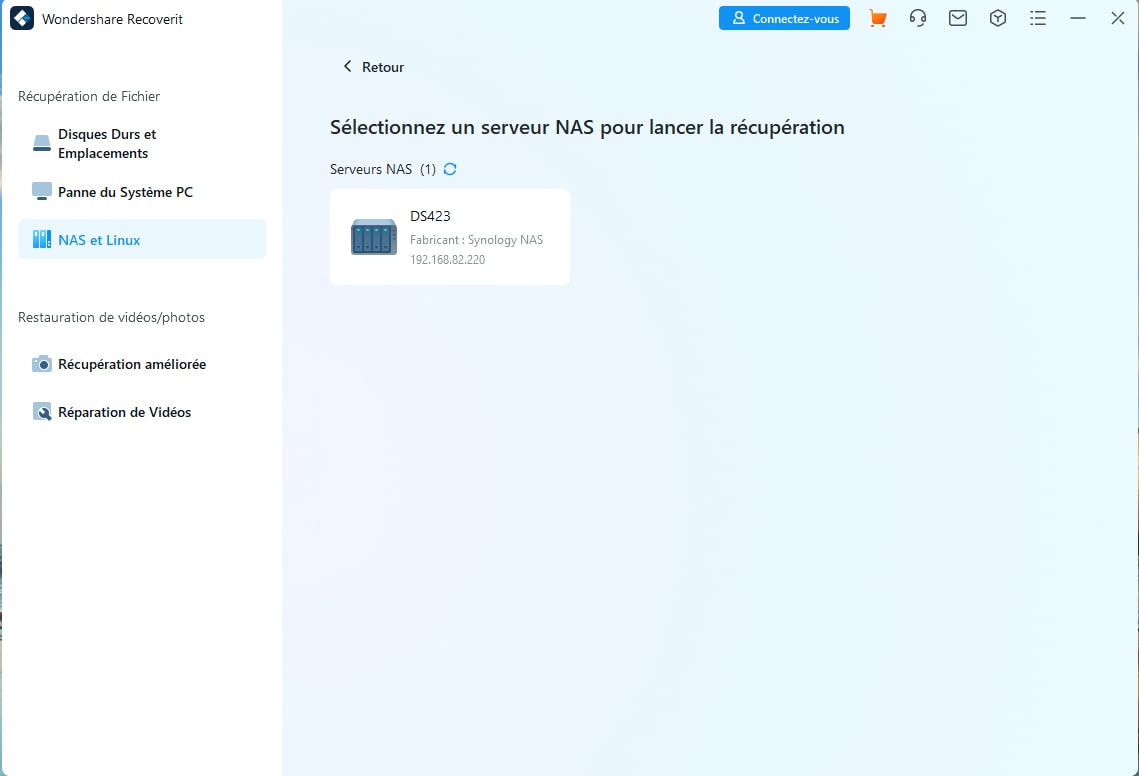
Étape 5 : Sélectionnez le périphérique NAS pour lancer la restauration.
Étape 6 : Fournissez les informations et cliquez sur le bouton Connect pour établir une connexion à distance.

Étape 7 : Après avoir développé la connexion, Recoverit lancera le scan des données perdues ou supprimées dans le périphérique NAS spécifié.
Étape 8 : Vous pouvez prévisualiser les fichiers récupérables pour déterminer quels fichiers récupérer.

Étape 9 : Une fois prévisualisé, cliquez sur l’option Recover pour restaurer les fichiers perdus.

Tutoriel vidéo sur comment récupérer des fichiers à partir d'un serveur NAS ?
Pour Windows Vista/7/8/10/11
Pour macOS X 10.10 - macOS 13
Conclusion
Nous avons expliqué en détail les fonctionnalités de myQNAPcloud, son processus de téléchargement et la procédure détaillée d’accès à distance à votre NAS QNAP à l’aide du service myQNAP. En plus, nous avons fourni une solution pour la récupération des données NAS perdues accidentellement dans cet article. Maintenant, vous ne serez plus inquiété sur comment accéder à votre périphérique NAS à distance et ainsi que les données qui y sont stockées.
Pour Windows Vista/7/8/10/11
Pour macOS X 10.10 - macOS 13
 100% sécurité pour le téléchargement gratuit
100% sécurité pour le téléchargement gratuit

